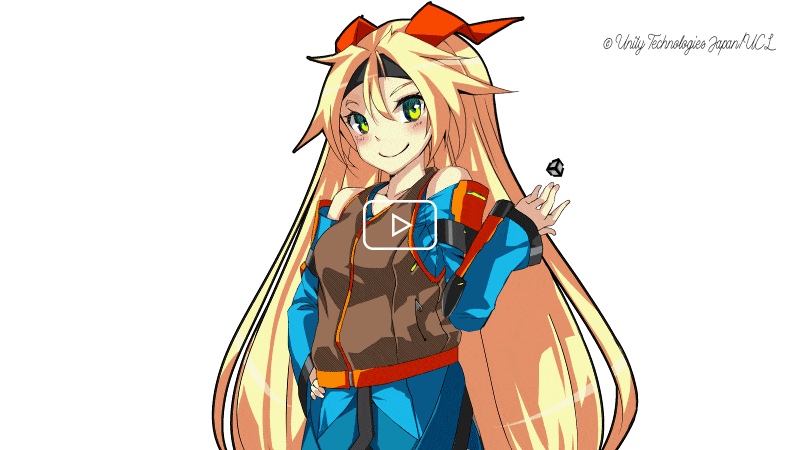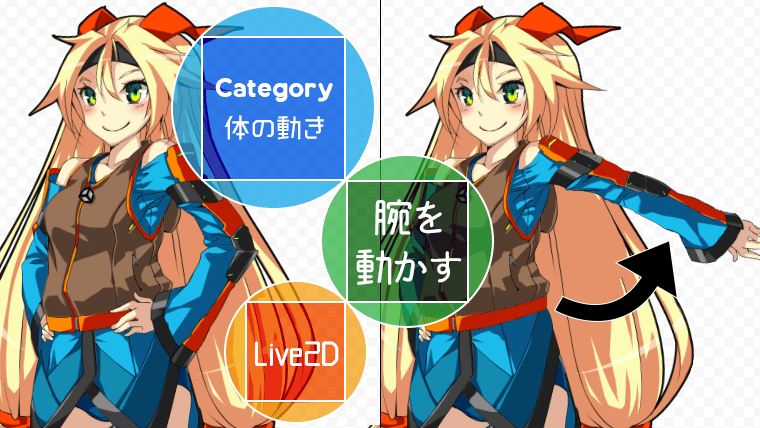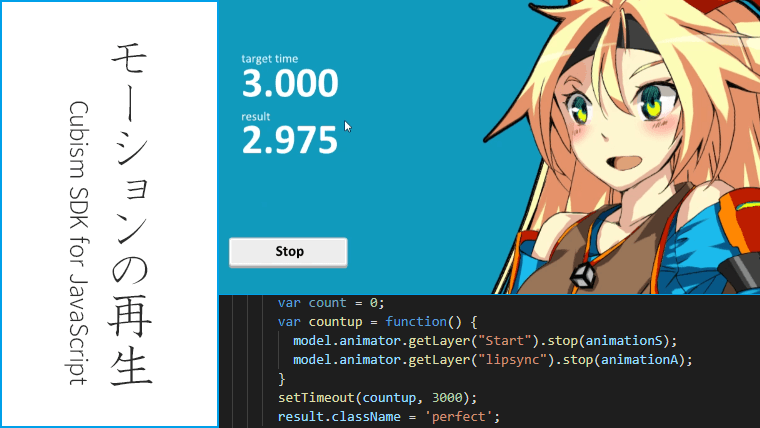今回はアニメーション作成ソフト「Live2D Cubism3」で腕を動かすパラメータを作成していきます。
おおまかに腕を動かすだけなら肩に回転デフォーマを配置することで、細かく動きを設定したい場合は「肩・肘・手首」に回転デフォーマを配置することでパラメータを作成できます。
使用するイラスト
今回の作業で腕を動かすパラメータを作成するイラストです。

© Unity Technologies Japan/UCL
イラストの加工
今回の作業では左腕を動かすので、左腕を3つのパーツ「左上腕・左前腕・左手」に分割しました。
(イラストを加工する際にはPhotoshopを使用しています)
パーツを動かしたときに隙間が生じる部分(左手と袖の間等)については、描き足しを行っています。
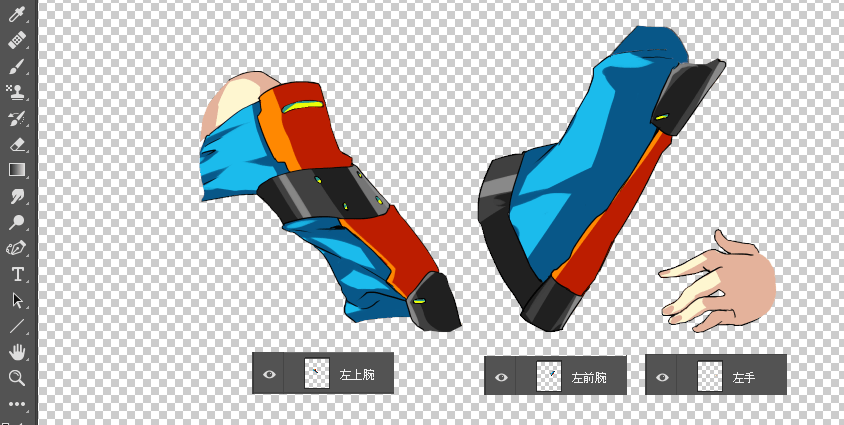
腕を動かすパラメータの作成手順
左腕のパーツにそれぞれ回転デフォーマを配置して、腕の動きを作成します。
1. 肩の回転デフォーマ
上部メニュー「回転デフォーマの作成」で空の回転デフォーマを作成したら、中に左腕のパーツ「左上腕・左前腕・左手」を入れます。
「Ctrl + ドラッグ」で回転デフォーマを左肩に配置して、角度を設定します。
肩に配置した回転デフォーマは左腕全体の角度を指定することができます。
左肩付近の服については、メッシュを編集することで角度のズレを修正しています。
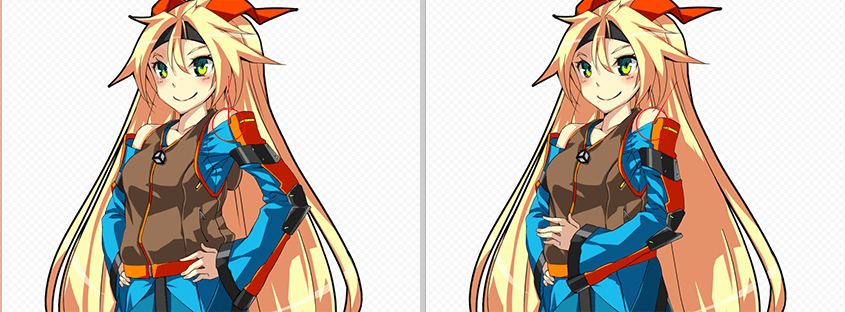
2. 肘の回転デフォーマ
パーツ「左前腕」を選択した状態で回転デフォーマを作成したら、中に左腕のパーツ「左手」を入れます。
「Ctrl + ドラッグ」で回転デフォーマを左肘に配置して、角度を設定します。
肘に配置した回転デフォーマは肘から先の角度を指定することができます。
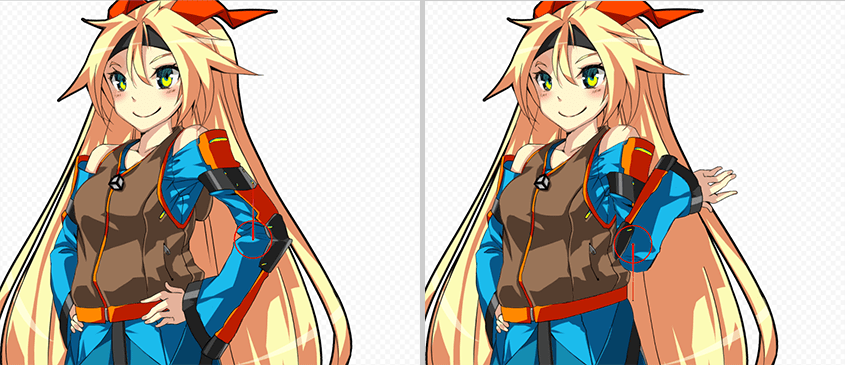
3. 手首の回転デフォーマ
パーツ「左手」を選択した状態で、回転デフォーマを作成します。
そうすると最終的に下図のようになります。
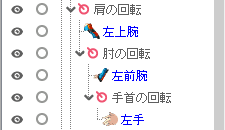
「Ctrl + ドラッグ」で回転デフォーマを左手首に配置して、角度を設定します。
手首に配置した回転デフォーマは左手の角度を指定することができます。
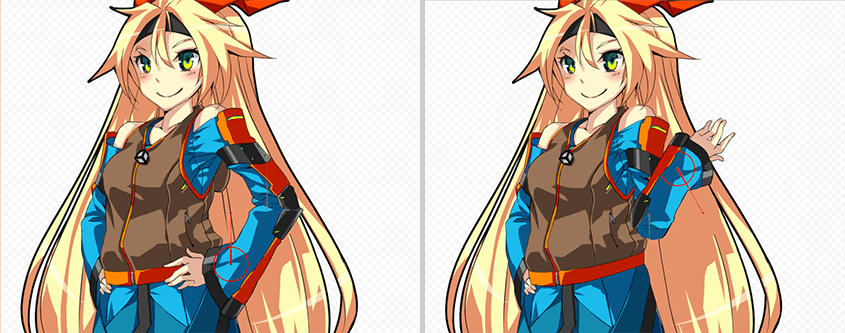
4. 逆方向の回転
これまでは体の内側方向に腕を動かしていたので、パラメータ「左腕 角度」のマイナス側の値には、外側方向の角度を設定します。
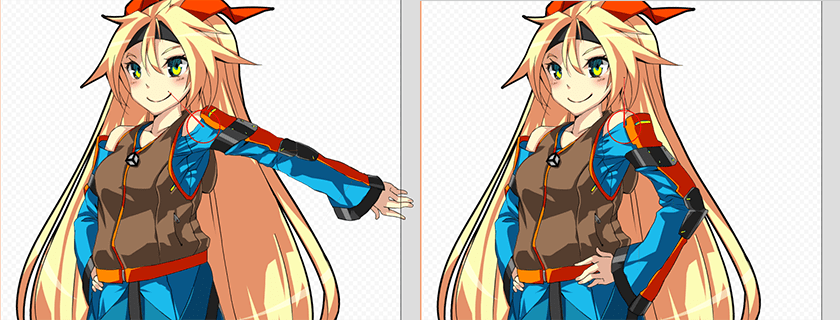
5. サンプルアニメーション
今回作成した腕を動かすパラメータのサンプルです。
クリックでGIFアニメーションが再生されます